win11的蓝牙功能突然没了怎么办呢,用户尤其是笔记本电脑的用户会经常使用蓝牙功能,在win11电脑中有的时候如果突然蓝牙功能没了的话该怎么办呢,大家遇到此问题的时候都不知道该怎么办,下面就带来了关于win11的蓝牙功能突然没了解决方法的内容,相信大家看了后就学会了。
win11的蓝牙功能突然没了怎么办
1、点击键盘上Win+R键打开运行,输入services.msc命令点击确定进入。

2、进入服务界面,在右边窗口找到并双击蓝牙支持服务进入。
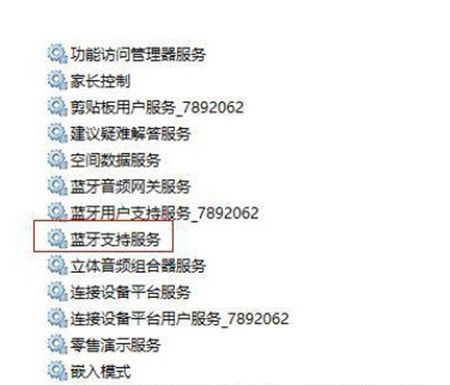
3、点击启动类型下拉框选择自动,点击启动和确定即可。
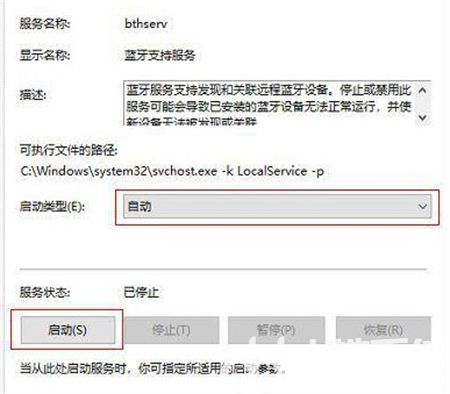
以上就是关于win11的蓝牙功能突然没了怎么办的恢复方法了,碰到同样情况的朋友们赶紧参照小编的方法来处理吧,希望能够对大家有所帮助。